הפעל או השבת את שורת המצב בסייר הקבצים ב-Windows 10
Miscellanea / / November 28, 2021
הפעל או השבת את שורת המצב בסייר הקבצים ב-Windows 10: שורת המצב בסייר הקבצים תראה לך כמה פריטים (קבצים או תיקיות) קיימים בתוך כונן או תיקיה מסוימים וכמה מהפריטים האלה בחרת. לדוגמה, בכונן יש 47 פריטים ובחרת מתוכם 3 פריטים, שורת המצב תראה משהו כזה: 47 פריטים 3 פריטים נבחרו
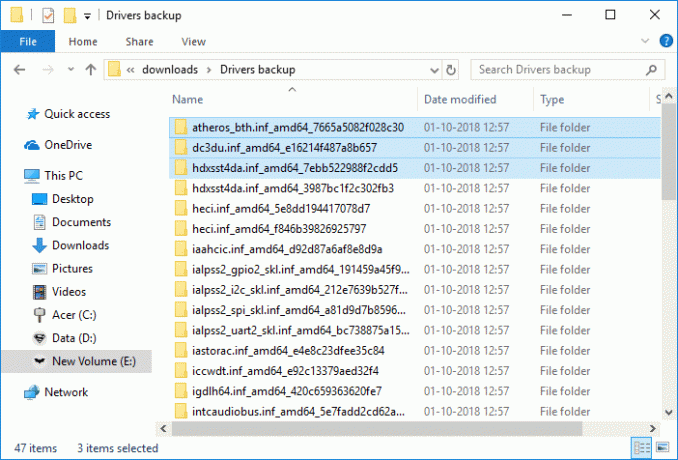
שורת המצב ממוקמת בתחתית סייר הקבצים כפי שניתן לראות בתמונה למעלה. שימוש נוסף בשורת המצב הוא שיש שני כפתורים זמינים בפינה השמאלית הרחוקה של הסרגל שמשנים את פריסת התיקיה הנוכחית לתצוגת פרטים או תצוגת סמלים גדולים. אבל לא הרבה משתמשים משתמשים בשורת המצב ולכן הם מחפשים דרך להשבית את שורת המצב. בכל מקרה, בלי לבזבז זמן בוא נראה כיצד להפעיל או לבטל את שורת המצב בסייר הקבצים ב-Windows 10 בעזרת המדריך המפורט למטה.
תוכן
- הפעל או השבת את שורת המצב בסייר הקבצים ב-Windows 10
- שיטה 1: הפעל או השבת את שורת המצב בסייר הקבצים באמצעות אפשרויות תיקיות
- שיטה 2: הפעל או השבת את שורת המצב בסייר הקבצים באמצעות הרישום
הפעל או השבת את שורת המצב בסייר הקבצים ב-Windows 10
הקפד לעשות זאת צור נקודת שחזור רק למקרה שמשהו ישתבש.
שיטה 1: הפעל או השבת את שורת המצב בסייר הקבצים באמצעות אפשרויות תיקיות
1. הקש על מקש Windows + E כדי לפתוח את סייר הקבצים ולאחר מכן לחץ על נוף לאחר מכן אפשרויות.

הערה: אם השבתת את הסרט פשוט לחץ Alt + T כדי לפתוח את תפריט הכלים ולאחר מכן לחץ אפשרויות תיקייה.
2. זה יפתח את אפשרויות התיקיה מהמקום שבו אתה צריך לעבור ל- לשונית תצוגה.
3. כעת גלול למטה ואז סמן או בטל את הסימון של "הצג שורת מצב" לפי:
סמן את "הצג שורת מצב": הפעל את שורת המצב בסייר הקבצים ב-Windows 10
בטל את הסימון של "הצג שורת מצב": השבת את שורת המצב בסייר הקבצים ב-Windows 10

4. לאחר שבחרת, פשוט לחץ על החל ולאחר מכן על אישור.
שיטה 2: הפעל או השבת את שורת המצב בסייר הקבצים באמצעות הרישום
1. הקש על מקש Windows + R ואז הקלד regedit ולחץ על Enter כדי לפתוח עורך רישום.

2. נווט אל מפתח הרישום הבא:
HKEY_CURRENT_USER\Software\Microsoft\Windows\CurrentVersion\Explorer\Advanced
3. בחר מתקדם ואז בחלונית החלון הימנית לחץ פעמיים על "ShowStatusBar" DWORD ושנה את הערך שלו ל:
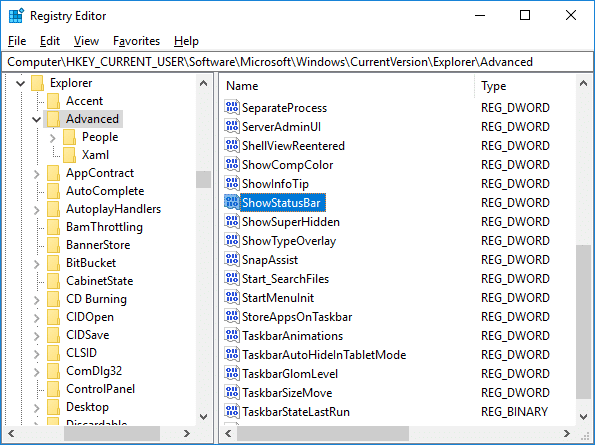
כדי להפעיל את שורת המצב בסייר הקבצים ב-Windows 10: 1
כדי להשבית את שורת המצב בסייר הקבצים ב-Windows 10: 0
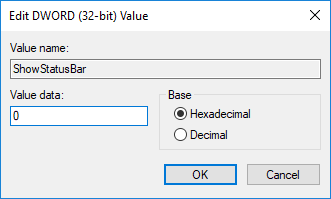
4. לאחר שתסיים, לחץ על אישור וסגור הכל.
5. הפעל מחדש את המחשב כדי לשמור שינויים.
מוּמלָץ:
- אל תצפין באופן אוטומטי קבצים שהועברו לתיקיות מוצפנות ב-Windows 10
- כיצד לייצא סיסמאות שמורות בגוגל כרום
- הפעל או השבת מיון מספרי בסייר הקבצים ב-Windows 10
- כיצד לשנות את מיקום ברירת המחדל של תיקיית ההורדה של Chrome
זהו, למדת בהצלחה כיצד להפעיל או לבטל את שורת המצב בסייר הקבצים ב-Windows 10 אבל אם עדיין יש לך שאלות כלשהן בנוגע למדריך זה, אל תהסס לשאול אותם בקטע של התגובה.



